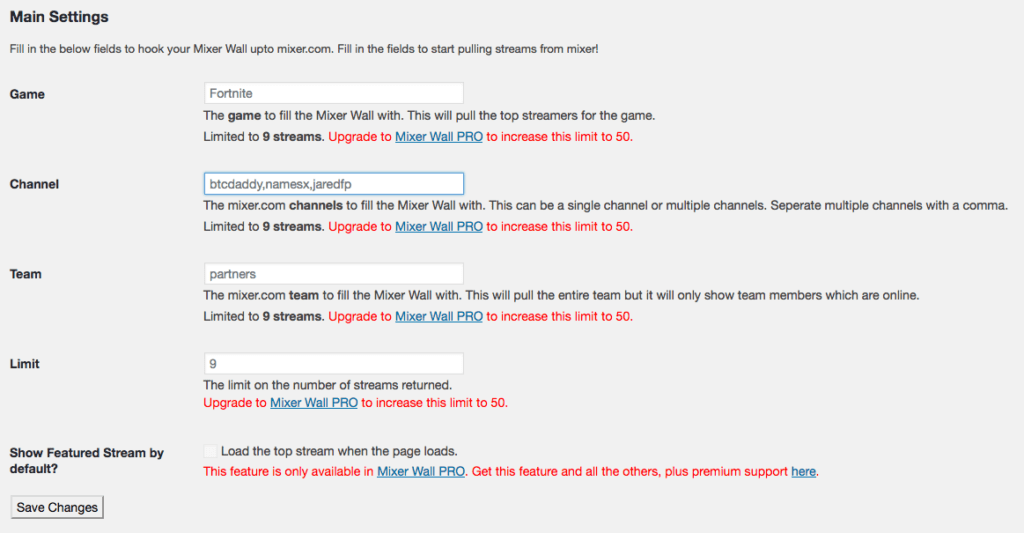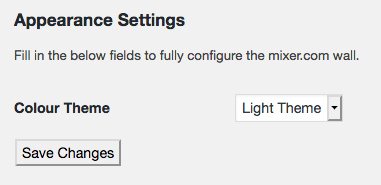¿Estás interesado en mostrar streaming de Mixer en WordPress? Muchos youtubers están emigrando a plataformas streaming porque Google no les provee de la rentabilidad que requieren para continuar con su ocupación. YouTube y streaming son dos plataformas diferentes. Youtube está diseñado como una web de alojamiento de video. En cambio, el streaming está pensado para la retransmisión en directo de los contenidos de video.
Esa migración ha sido la causante del aumento de popularidad de los streaming. Entre los más destacados se encuentra Mixer. Esta es una plataforma streaming diseñada por Microsoft para contenidos gaming que admite a una gran cantidad de streamers de diversos géneros.
 En esta oportunidad en Ayuda Hosting, les presentamos cómo mostrar los streaming de Mixer en WordPress.
En esta oportunidad en Ayuda Hosting, les presentamos cómo mostrar los streaming de Mixer en WordPress.
¿Cómo mostrar un streaming de Mixer?
El primer paso será instalar y activar el plugin Mixer Easy Embed Wall de WordPress. Para mayor información sobre instalación de plugins, les recomendamos ingresar en cómo instalar plugins en WordPress en nuestro sitio de Ayuda Hosting.
Este plugin es gratuito y nos permite mostrar hasta nueve streamings por tema, simultáneamente.
Una vez que hayamos activado Mixer Easy Embed Wall de WordPress, nos vamos a Ajustes -> Easy Embed For Mixed Wall para configurarlo.
Cuando ya estemos en la página de Configuración, veremos una sección de previsualización que nos muestra la forma en la que veremos nuestro reproductor en la página web. Aquí podremos personalizar el reproductor de streaming, para lo cual contaremos con un formulario.
En este formulario indicaremos en qué forma vamos a mostrar el streaming, por videojuegos en el campo Game, por canales en Channel o por equipo de streamers en Team. Tenemos además, otra forma de definir el límite de streamers en el campo Limit. Si la numeración que seleccionamos es 1 solo se mostrará únicamente nuestro streaming. Para finalizar, hacemos clic en Guardar cambios.
Apariencia del Mixer
En la misma pantalla si hacemos clic en Appearance Settings, vamos a poder precisar el tema en el que vamos a exhibir los videos. Este plugin tiene solo dos opciones, un tema oscuro y el otro claro. Seguidamente, hacemos clic en Guardar para conservar los cambios
A continuación, para añadir este streaming en una página, cuando la estemos editando, colocamos el siguiente código corto o shortcode en su interior:
[getMixerWall]
De la misma forma en que lo hacemos en una página, podremos añadir ese mismo código corto, en cualquier otro contenido de WordPress deseado, por ejemplo, en un post o widget.
Esperamos que este artículo sobre cómo mostrar streaming de Mixer en WordPress, les haya resultado útil. Más información sobre este y otros temas en Ayuda Hosting.